MakeShopの受注データをCSVファイルで取り込む方法についてご案内します。
CSV取込手順
MakeShopの管理画面からCSVファイルをダウンロードし、速販に取り込みます。
MakeShopからのCSVダウンロード方法
- MakeShop管理画面にログインし、「注文管理」>「注文検索/一括処理」でダウンロードしたい受注データを検索し、「この内容でCSVを作成する」をクリックします
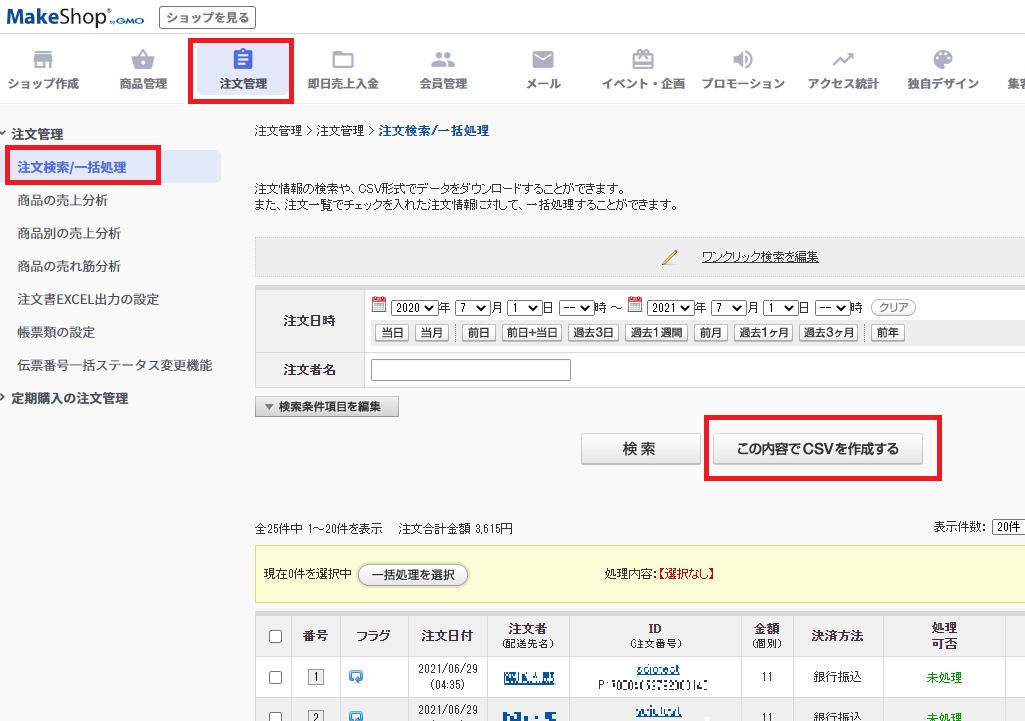
- CSV形式は「普通用」、出力するテンプレートを選択し、「CSVダウンロード」ボタンをクリックします
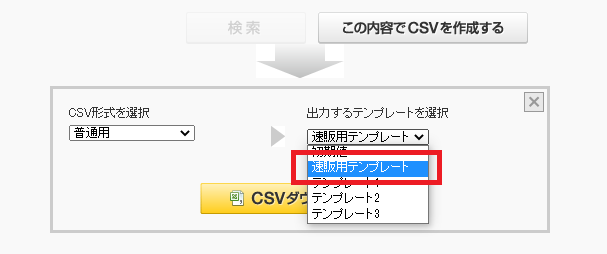 選択するテンプレート
選択するテンプレート受注取込と同じ内容を出力したい場合は、一番上に表示されているテンプレートを選択してください。また、テンプレートを作成していない場合は作成してください。
- CSVファイルがダウンロードされます
CSV取込方法
MakeShopからダウンロードしたCSVファイルを速販に取り込みます。
- 速販の受注管理画面で「CSV取込」ボタンをクリックします

- 「MakeShop」を選択し、「OK」をクリックします
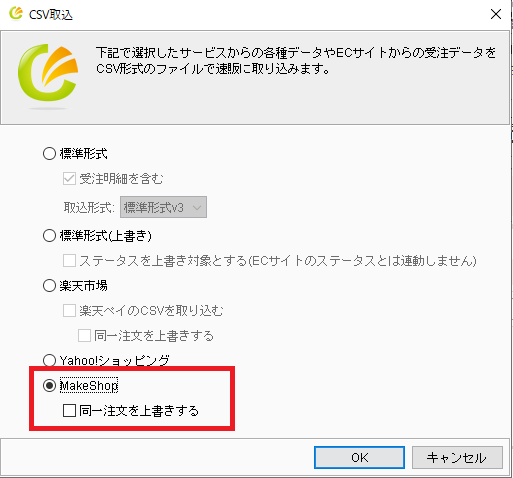
※速販にすでに取り込まれている受注データ(重複注文)が含まれていた場合、「同一注文を上書きする」にチェックを入れると上書きして取り込みます。上書きしたくない場合は、チェックを入れないでください。重複注文は無視されます。
- MakeShopからダウンロードしたCSVファイルを選択し、取り込んでください
.png)